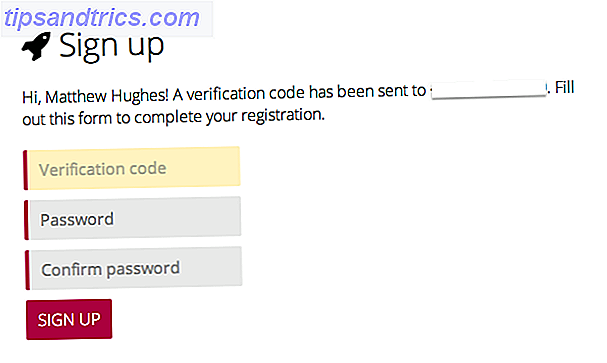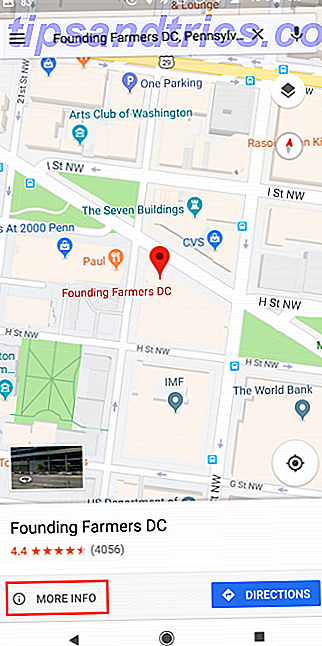O recurso de encaminhamento do Gmail facilita o envio automático de e-mails para outras contas sem nenhum esforço de sua parte. Com o recurso de filtro do Gmail e algumas etapas extras, você também pode encaminhar automaticamente e-mails para várias contas.
Passo um
O primeiro passo é configurar o encaminhamento de email. Vá para Configurações > Encaminhamento e POP / IMAP . Clique no botão Adicionar um endereço de encaminhamento . Isso enviará um e-mail para cada endereço para o qual você deseja encaminhar automaticamente e-mails com um link de confirmação que precisa ser clicado.

Você terá que repetir este passo para cada email.
Passo dois
Depois que cada um dos e-mails for confirmado, você poderá criar um filtro para as mensagens que deseja encaminhar. Com o recurso de filtro, você pode encaminhar automaticamente e-mails com uma linha de assunto específica, de um remetente específico ou até mesmo mensagens com palavras-chave específicas.

Em Configurações do Gmail, vá para Filtros e endereços bloqueados e clique no botão Criar novo filtro . Você pode preencher os detalhes dos e-mails que deseja encaminhar. Depois de preenchê-lo, clique em Criar filtro com esta pesquisa .
Passo três
O próximo passo é escolher os e-mails para os quais você deseja encaminhar os e-mails. Certifique-se de marcar "Encaminhar" e no menu suspenso, selecione os endereços de e-mail que foram confirmados.

Infelizmente, devido ao modo como o encaminhamento do Gmail funciona, você terá que repetir essa etapa a cada vez para cada e-mail para o qual deseja encaminhar.
Você tem dicas e truques úteis sobre o Gmail? Compartilhe-os conosco nos comentários.